Las teclas de la computadora portátil o del teclado de la computadora juegan un papel muy importante. Si tiene algún problema con alguna tecla que no funciona, por ejemplo, la tecla ESC no funciona, es posible que tenga un problema al completar una tarea que requiere un comando de la tecla ESC. Puede haber muchas razones detrás del problema y también muchas soluciones.
En este artículo, hemos enumerado algunos de los mejores métodos / soluciones que puede probar y arreglar la tecla ESC no funciona. Entonces, sin más preámbulos, echemos un vistazo a los métodos con los que puede resolver el problema de ESC que no funciona en una PC con Windows.
Método para arreglar la tecla ESC que no funciona en Windows 10
A continuación, puede encontrar una respuesta sobre cómo solucionar los problemas de la tecla ESC que no funcionan en una computadora portátil o de escritorio con Windows 10.
Método 1. Usar combinación de teclas
Si se enfrenta al problema de que la tecla ESC no funciona para cerrar programas, podría deberse a las últimas actualizaciones tecnológicas. Al observar el problema que enfrentaron los usuarios al usar la tecla ESC para cerrar cualquier programa, la combinación ha cambiado. Anteriormente, los usuarios hicieron clic accidentalmente en el botón ESC, lo que resultó en el cierre de los programas activos e importantes. Ahora, para rectificar este problema, los desarrolladores han agregado una combinación para cerrar cualquier programa. Necesitas presionar Shift + ESC juntos para cerrar el programa.
Si está utilizando cualquier dispositivo más reciente, le recomendamos que primero consulte con la última actualización. Si este método no resuelve el problema, pruebe con el siguiente.
Leer también: 22 Mejor actualizador de controladores gratuito para Windows 10, 8, 7 en 2021 [Actualizado]
Método 2. Problema de hardware
El teclado del sistema es hardware que está conectado a través de varios cables. Los cables ofrecen energía al teclado y funcionan como un cuerpo intermediario para transferir señales. Si tiene un problema con la tecla, es posible que el teclado tenga algún problema o que los cables de conexión estén defectuosos. Antes de verificar profundamente el problema, primero debe asegurarse de que el teclado esté funcionando bien y que todos sus elementos de soporte estén funcionando correctamente.
Si hay un problema con el hardware, debe reemplazarlo o reparar el problema. Una vez que haya resuelto el problema con el hardware, compruebe si los botones funcionan correctamente. Si los botones siguen sin responder, intente con el siguiente método.
Método 3. Solución de problemas del teclado
El solucionador de problemas de Windows es una gran función que permite al usuario descubrir el problema con el hardware y el software del sistema. Con esta función, puede encontrar fácilmente el problema con el teclado y solucionarlo. Si no sabe cómo ejecutar la solución de problemas del teclado, siga los pasos que se mencionan a continuación.
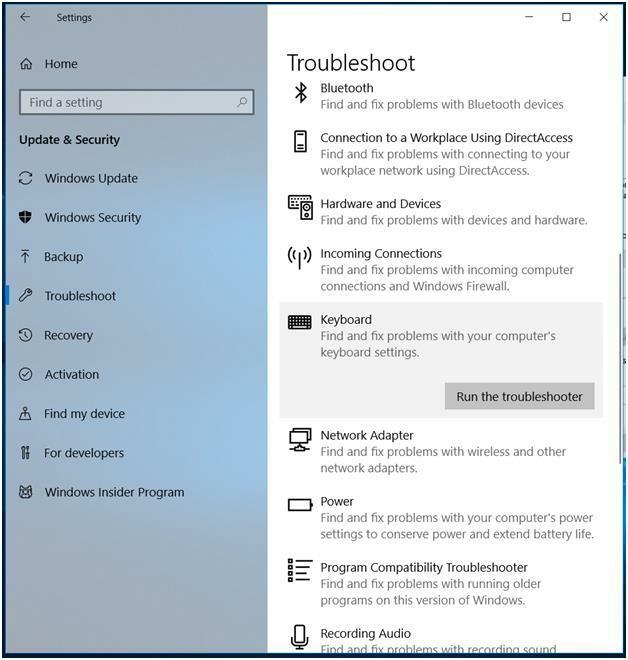
- Abra la configuración o presione el botón "Clave de Windows y Tecla "I" juntos para abrir la configuración.
- En la configuración, las ventanas abren el "Actualización y seguridad' sección.
- Ahora seleccione el "Solucionar problemas"Opción del menú de la izquierda de la ventana.
- En la siguiente ventana, seleccione "Teclado"Opción y luego seleccione la"Ejecute el solucionador de problemas' opción.
Una vez que finalice el proceso de resolución de problemas, identificará el problema y la solución para ese problema.
Leer también: Los 15 mejores programas de optimización de PC para Windows 10, 8, 7 en 2021
Método 4. Actualizar los controladores

Los controladores son una parte integral del sistema y si los controladores son incompatibles o están desactualizados, puede enfrentar problemas con la conexión o el hardware. Para evitar el problema, siempre debe mantener actualizados los controladores. Hay muchas formas que puede utilizar para actualizar sus controladores.
Puede utilizar un método manual o un método automático para actualizar los controladores. Le sugerimos que utilice el método automático, ya que en el método automático no tiene que actualizar manualmente el controlador cada vez. Todo lo que necesita hacer es instalar el software de actualización del controlador. Después de haber instalado ese software, simplemente puede ejecutar un escaneo en el sistema y el software identificará el controlador que tiene un problema y necesita ser actualizado. Con solo hacer clic en el botón de actualización, puede actualizar todos los controladores de su computadora.
De los muchos programas de actualización de controladores, hemos probado personalmente algunos de los programas. De acuerdo con nuestros resultados y reseñas de usuarios, Actualizador de controladores de bits El software es el mejor software de actualización de controladores que puede probar. Tiene una interfaz muy fácil de usar y ofrece muchas funciones. La mejor parte del software es que no solo actualiza el controlador, sino que también optimiza el rendimiento de la PC. el rendimiento y las ofertas de Bit Driver Updater lo convierten en el mejor y más confiable software de actualización de controladores.
Método 5. Desinstalar software descargado recientemente
Si el problema con el botón ESC comenzó recientemente, es posible que los programas o el software que haya instalado recientemente lo afecten. Debe verificar si los programas están funcionando correctamente y no han transportado ningún tipo de malware con ellos. Si descubrió algún problema de este tipo con el software, debe desinstalar y eliminar ese programa en particular.
Las amenazas también pueden afectar el procesamiento de la computadora y también el hardware. Para identificar si algún hardware ha afectado la función de sus botones, consulte el siguiente paso.
Leer también: 17 software imprescindible para Windows 10 en 2021
Método 6. Compruebe si hay software malicioso
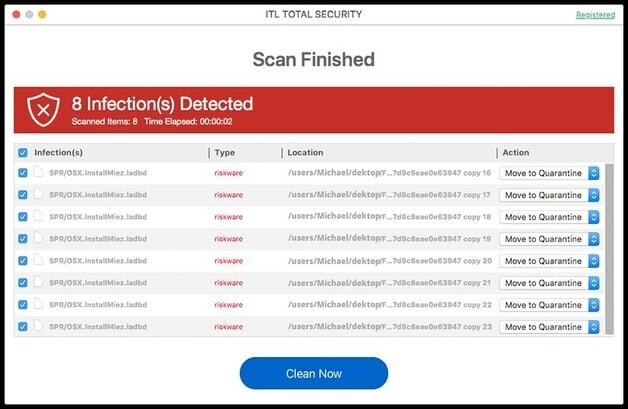
Las amenazas pueden afectar el procesamiento del hardware y pueden ingresar a su computadora a través de aplicaciones y archivos que descarga de Internet. Debe controlar todos los archivos que descarga. Para mantener el control, puede instalar un software antivirus, este software lo mantendrá actualizado con todas las actividades y restringe la entrada de virus y malware. Software antivirus o antimalware puede ser la respuesta a su pregunta sobre cómo arreglar la tecla ESC que no funciona en Windows 10 y versiones anteriores.
Además de afectar el proceso, el malware puede incluso dañar los archivos y hacerlos inútiles para usted, ya que nunca podrá acceder a ellos nuevamente. Para mantener seguros sus datos en la computadora, necesita tener un software anti-malware. El software pertenece al software más importante que se debe tener en una computadora.
Método 7. Desactivar las teclas de filtro
Simplemente puede desactivar las teclas de filtro siguiendo las instrucciones que se mencionan a continuación.
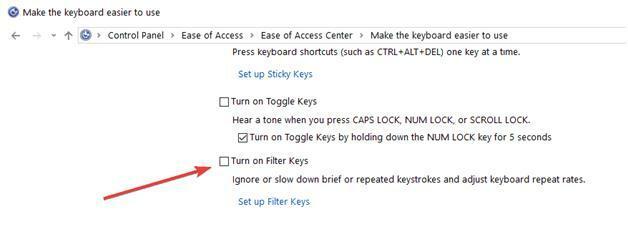
- Clickea en el 'barra de tareas"Menú y busque el panel de control.
- En el panel de control, haga clic en el Centro de accesibilidad desde el lado izquierdo de la pantalla.
- Ahora, simplemente puede desmarcar la opción de clave de filtro.
- A continuación, haga clic en Aplicar y luego en Aceptar para guardar los cambios.
Leer también: 18 El mejor software de limpieza de PC gratuito para Windows 10, 8, 7 en 2021
Resuelto: La tecla Esc no funciona en Windows 10
Al observar la solución mencionada anteriormente, puede encontrar fácilmente una solución para reparar la tecla ESC que no funciona en Windows 10 y la versión anterior. Simplemente puede verificar paso a paso el problema y resolverlo mirando la solución mencionada. Esperamos que su problema se resuelva con los métodos que hemos mencionado. Si aún tiene algún problema, escríbanos en la sección de comentarios a continuación e intentaremos resolver su problema.